Akses pada FTP server dapat diatur dengan 2 mode:
- Anonymous
- Authenticated
Pada mode Anonymous, remote clients dapat mengakses FTP server dengan menggunakan default user account yang dikenal dengan ‘anonymous” atau “ftp” dan mengirim sebuah alamat ezzmail sebagai password. Sedangkan pada mode Authenticated seorang user harus memiliki sebuah account username dan password. User mengakses direktori pada FTP server dan file-file didalamnya tergantung pada akun yang didefinisikan pada saat login. Pada umumnya, FTP daemon akan menyembunyikan direktori root pada sebuah FTP server dan meletakkannya pada direktori Home directory.
vsftpd – FTP Server Installation
Paket yang akan diinstall adalah vsftpd, paket ini tersedia di Ubuntu. Sangat mudah di install dan diatur. Untuk melakukan instalasi vsftpd gunakan perintah berikut ini :sudo apt-get install vsftpd
vsftpd – FTP Server Configuration
Editlah file konfigurasi vsftpd yang terletak di , /etc/vsftpd.conf, ubahlah default setting.sudo gedit /etc/vsftpd.conf
FTP anonim artinya user bisa masuk ke ftp server tanpa harus memasukkan login dan password. Biasanya digunakan oleh ftp server yang menyediakan berkas untuk umum, seperti mirror aplikasi atau server penyedia repositori distro linux.
Secara default konfigurasi vsftpd di Ubuntu sudah membolehkan akses ftp anonim. Dan lokasi home direktori untuk user ftp ada di /home/ubuntu/ftp, dan ini adalah tempat menyimpan berkas yang akan diberikan melalui ftp.
Untuk mengatur setting home direktori sebuah FTP server gunakan perintah berikut ini :
sudo mkdir /home/ubuntu/ftp
sudo usermod -d /home/ubuntu/ftp ftp
Setelah itu, restart service vsftpd
sudo /etc/init.d/vsftpd restart
Namun jika tidak sembarang orang boleh mengkases data di FTP Server maka kita harus menggubah baris berikut ini pada /etc/vsftpd.conf:
anonymous_enable=YES
menjadi
anonymous_enable=NO
Secara default pengguna dari komputer local tidak dijinkan untuk login ke FTP server. Untuk mengubah setting ubahlah perintah menjadi seperti berikut ini :
#local_enable=YES
Secara default pengguna diijinkan untuk download file dari FTP server. Mereka tidak diijinkan untuk upload file ke FTP server. Untuk mengubahnya hilangkan tanda komen (#) sehingga pengguna dapat melakukan upload ke FTP Server :
#write_enable=YES
Membatasi User di Home Direktori
Secara default user yang bisa masuk melalui ftp, bisa mengakses semua berkas yang ada di server (tentunya dengan hak akses yang sesuai dengan user tersebut). Jika Anda ingin membatasi user yang login melalui ftp hanya bisa mengakses berkas-berkas yang ada di home direktorinya saja, gunakan konfigurasi berikut. Sunting berkas /etc/vsftpd.confchroot_local_user=YES
Atau jika Anda hanya ingin membatasi user tertentu saja, gunakan konfigurasi seperti di bawah ini
chroot_list_enable=YES
chroot_list_file=/etc/vsftpd.chroot_list
Kemudian Anda masukkan user yang ingin dibatasi ke dalam berkas etc/vsftpd.chroot_list.
Dan jangan lupa, untuk menerapkan konfigurasi tadi, Anda harus merestart service vsftpd.
sudo /etc/init.d/vsftpd restart
sekali lagi jalankan ulang vsftpd yang bekerja pada daemon. Gunakan perintah berikut ini untuk melakukan restart pada vsftpd daemon:
sudo /etc/init.d/vsftpd restart
Tampilan Saat Upload pada server:
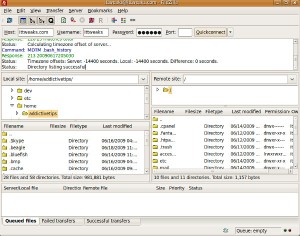 |
|

Tidak ada komentar:
Posting Komentar